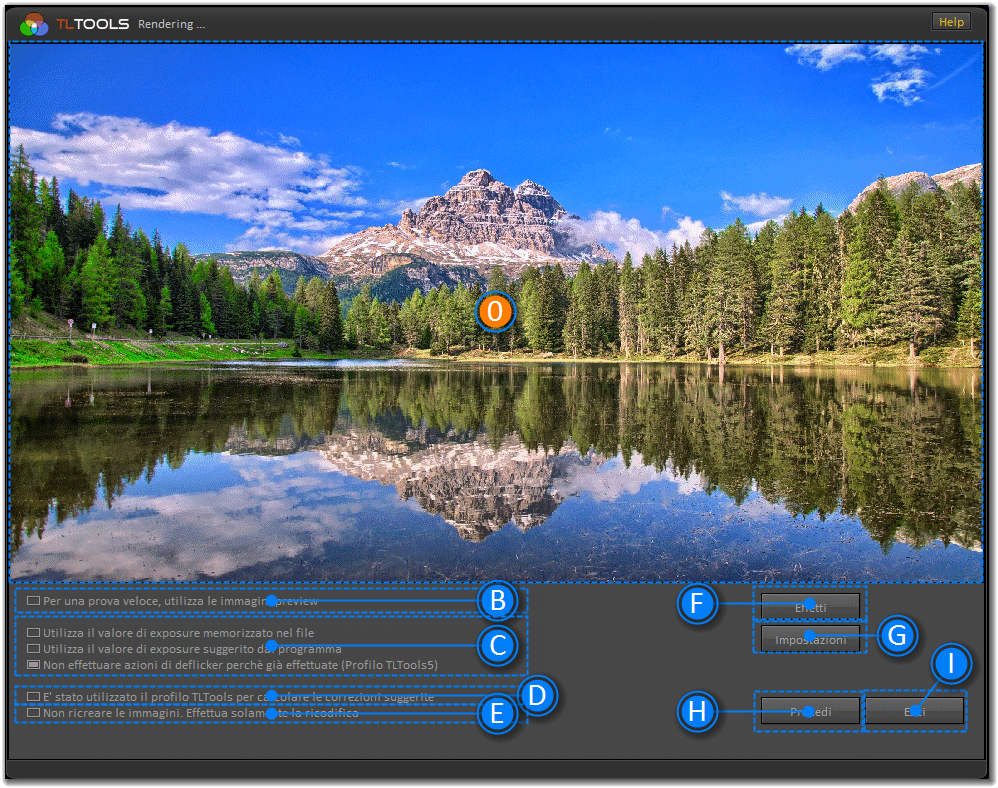Il programma permette di creare autonomamente il video delle immagini in elaborazione.
In questo modo non sarà necessario appoggiarsi a programmi esterni per assemblare le varie foto.
La schermata che appare può essere suddivisa in:

Immagine in anteprima

Un checkbox per dire al programma di utilizzare le immagini preview ridotte o le immagini full per la creazione del video
 Tre
Tre checkbox per dire al programma quale dato utilizzare per il deflick. Le modifiche effettuate durante le operazioni di deflick, potrebbero non essere state memorizzate nei metadati (il programma offre questa possibilità). Pertanto dobbiamo indicare al programma se utilizzare le informazioni di deflick presenti nei metadati oppure le informazioni elaborate ma non ancora salvate.
Nel caso, invece, che per l'azione di deflick abbiamo usato il profilo TLTools5 dobbiamo selezionare la voce "Non effettuare azioni di deflicker perchè già effettuate"

Un checkbox per dire al programma che è stato usato il profilo TLTools oppure un altro dei profili.
Tutti i profili (escluso TLTools) partono dal presupposto che le modifiche che il programma suggerirà per effettuare l'operazione di deflick, verranno applicate da un programma esterno (Lightroom o altro programma Adobe).
Pertanto queste modifiche potrebbero essere meno efficaci se applicate per generare direttamente il video dal programma.
Ciò nonostante possiamo usarle. Il programma usa due algoritmi per effettuare le operazioni di deflick. Il primo algoritmo (Profilo TLTools) è usato per "modificare" le immagini considerando che le immagini verranno trattate solamente dal programma stesso. Il secondo algoritmo serve per simulare un eventuale elaborazione effettuata da un programma Adobe. Tramite questo checkbox possiamo dire al programma di usare l'algoritmo appropriato.

Un checkbox per dire al programma di saltare la fase di rendering e procedere con la codifica. Questa impostazione sarà disponibile solo se nella scheda
Impostazioni video è stata selezionata la voce per non cancellare le immagini dopo il rendering. In questo modo possiamo evitare l'operazione di rendering. A cosa può servire questa opzione? Questa opzione può servire per provare diversi settaggi per la codifica del video, senza dover ogni volta attendere le operazioni di rendering. Possiamo cioè codificare il video con un codec e poi con un altro senza effettuare altre operazioni di rendering. Sarà sufficiente entrare in
impostazioni
, cambiare i settaggi della codifica e ripetere l'operazione.

Un bottone per aggiungere degli
effetti al programma. Verrà aperta una finestra dove sarà possibile selezionare gli effetti desideratiche vogliamo applicare

Un bottone per andare in
impostazioni e cambiare il settaggio per la creazione del video

Un bottone per uscire